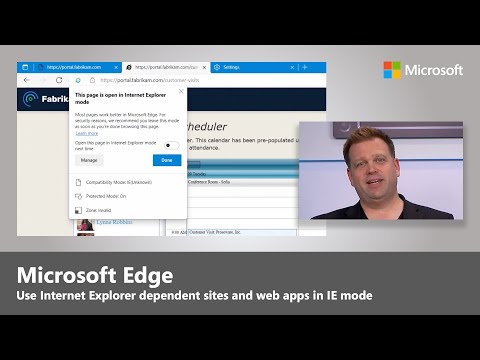Google Chrome is 'n uiters gewilde webblaaier wat deur mense oor die hele wêreld gebruik word. Een van die dinge waaroor mense so lief is vir Chrome, is dat hulle die blaaierervaring kan aanpas volgens hul spesifieke smaak. U kan alles oor die blaaier aanpas volgens die manier waarop u aflaai -instellings werk. U aflaai -instellings word gebruik om te kies hoe u enige aflaai na u rekenaar wil hanteer. Dit is ideaal vir wanneer u u aflaaie wil herlei, of die manier waarop dit gestoor word, wil verander. U kan u aflaai -instellings in Chrome aanpas by u behoeftes in slegs 'n paar kort stappe.
Stappe
Deel 1 van 2: Toegang tot die aflaai -instellings

Stap 1. Begin Google Chrome
Voordat u u aflaai -instellings verander, moet u u webblaaier oopmaak. Om dit te kan doen, moet u op die ikoon klik, óf op u lessenaar óf op die Start -menu.
Die ikoon is 'n rooi, groen en geel buitekring met 'n blou sirkel in die middel

Stap 2. Gaan na die menu Instellings
Sodra die blaaier oopgemaak is, klik op die blokkie regs bo in die blaaier met drie reëls daarin. Dit sal veroorsaak dat 'n keuselys verskyn. Gaan in die kieslys na "Instellings" en klik daarop.

Stap 3. Gaan na “Vooruit instellings
” As u op 'Instellings' klik, word 'n nuwe oortjie oopgemaak met al u verskillende blaaierinstellings in die venster. As u afrol, is daar 'n blou knoppie wat sê "Toon gevorderde instellings"; klik op hierdie skakel.

Stap 4. Kies “Downloads” in die spyskaart
As u 'vooraf instellings' oopmaak, sal 'n lang lys instellings gelaai word. As die instellings laai, blaai af totdat u 'n subopskrif sien wat lui "Downloads".
Onder "Downloads" kan u twee instellings aanpas
Deel 2 van 2: Die instellings vir aflaai verander

Stap 1. Besluit of u 'n standaard aflaaigids wil hê
Die eerste instellings is waar u afgelaaide lêers gestoor word. U kies dit as u wil hê dat alle afgelaaide lêers in een standaardvouer gestoor moet word. Die standaard vouernaam sal in die wit blokkie langs die opsie verskyn.
- As u die standaardmap wil verander, klik dan op die grys "Verander" -kassie langs die opsie. Gebruik die venster wat verskyn om deur u vouers te blaai totdat u die een vind wat u wil gebruik, en klik dan op "OK" om dit as standaard in te stel.
- As u die rekenaar met iemand anders deel, wil u moontlik die gids waarin u u aflaai stoor, verander.

Stap 2. Besluit of u wil kies waar elke aflaai gestoor word
Die volgende instelling onder "Downloads" is 'n boks. U kan in die boks klik om dit te kontroleer as u wil bepaal waar elke individuele aflaai gaan, eerder as om dit in een gids te laat aflaai.
Hierdie opsie is wonderlik as u u aflaaie volgens tipe georganiseer hou

Stap 3. Verlaat die menu Downloads Settings
As u klaar is met die opstel van u opsies, sluit u die spyskaart. Daar is geen ekstra besparingsopsie nie; sodra u die instellings verander, verander dit outomaties.